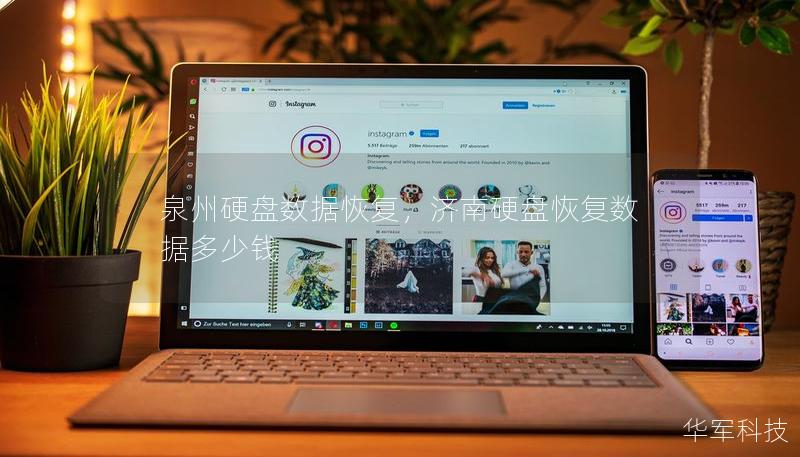在当今信息化时代,移动硬盘作为一种重要的存储工具,广泛应用于日常工作和生活中。无论是备份文件、存储照片,还是传输大型数据,移动硬盘都以其便捷的特点深受用户青睐。在使用移动硬盘的过程中,很多人会遇到一个令人头疼的问题——电脑读取不到移动硬盘。这种情况不仅会耽误工作,还可能导致重要数据的丢失。因此,当我们遇到这一问题时,如何快速解决,成为了每个用户关注的重点。
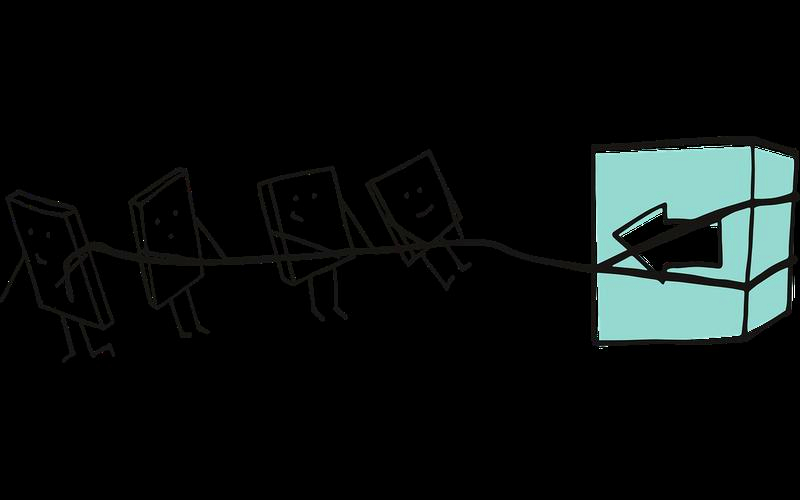
一、常见的原因分析
移动硬盘无法被电脑读取的原因其实有很多种,我们可以从硬件和软件两个角度来进行分析。通过了解原因,我们可以更有针对性地进行处理。
连接问题
最常见的情况之一是硬盘与电脑的连接不稳定或完全连接失败。原因可能是数据线故障、接口松动或者USB接口故障。有时候,移动硬盘的连接口出现物理损伤,也会导致硬盘无法正常工作。
解决办法:首先可以尝试更换数据线,或者换一个USB接口插入,尤其是不同版本的USB接口(例如从USB2.0换成USB3.0接口)之间进行切换。如果硬盘连接时出现接触不良的情况,则需要仔细检查硬盘和电脑的接口情况,确保两者没有物理损坏。
供电不足
一些移动硬盘在设计上需要更多的电源支持,特别是大容量的移动硬盘。如果电脑的USB接口无法提供足够的电力,硬盘可能无法启动,导致电脑无法读取。
解决办法:可以尝试使用双头USB数据线,或者通过连接外部电源为硬盘提供额外的电力支持。
硬盘损坏或内部故障
如果移动硬盘内部有物理损坏,比如磁盘坏道或者硬件部件老化,电脑将无法识别硬盘。这种情况通常比较复杂,并且风险较大,因为它可能会导致硬盘数据丢失。
解决办法:建议使用专业的硬盘检测软件(如HDTune、CrystalDiskInfo)对硬盘进行检测,判断是否存在物理损坏。如果是硬盘内部故障,建议及时联系专业数据恢复公司进行处理,避免二次损坏导致数据无法挽回。
驱动问题
在Windows系统中,硬件设备需要通过驱动程序来进行识别和管理。如果电脑未安装正确的驱动,或驱动出现了问题,可能会导致移动硬盘无法正常工作。
解决办法:可以通过“设备管理器”检查移动硬盘的状态,查看是否有黄色感叹号或提示未识别设备的情况。如果是驱动问题,可以尝试更新驱动程序,或在设备管理器中卸载设备后重新连接硬盘,系统将自动为硬盘重新安装驱动。
不同设备之间可能使用不同的文件系统格式,例如Windows电脑使用NTFS或FAT32,而Mac电脑则使用HFS+或APFS。如果移动硬盘的文件系统格式与电脑系统不兼容,也可能导致无法读取的情况。
解决办法:在连接不兼容文件系统的设备时,可以尝试格式化硬盘为兼容的文件系统(注意:格式化将清除硬盘中的所有数据)。如果数据非常重要,建议借助第三方工具(如ParagonNTFSforMac)来读取其他系统格式的硬盘。
二、解决方法详解
在了解了可能导致电脑读取不到移动硬盘的原因后,接下来我们将根据不同的情况,提供具体的解决方案,帮助您快速找回硬盘数据。
检查USB端口和数据线
无论是台式机还是笔记本电脑,USB端口有时会因为灰尘积聚或使用频繁而导致接触不良。在这种情况下,可以尝试以下几步:
将移动硬盘插入其他USB接口,最好使用主机背面的接口,因为前置接口的供电能力通常较弱。
使用另一根数据线测试,尤其是移动硬盘附带的原装线,确保线缆没有损坏。
如果使用的是USB扩展器,尝试将移动硬盘直接插入电脑,排除扩展器的问题。
供电问题的解决
对于较大的移动硬盘或SSD设备,如果供电不足,硬盘可能会出现间歇性读取或无法启动。您可以:
使用Y形双头USB线,一端用于数据传输,另一端用于提供额外电源。
直接使用带外部供电的USB集线器或独立的硬盘盒来提供稳定电源。
在某些台式机中,也可以使用后置USB接口,其供电能力通常比前置接口更强。
更新或重新安装硬盘驱动
驱动问题常常是造成硬盘无法识别的原因之一。解决这一问题的步骤如下:
打开“设备管理器”,找到“磁盘驱动器”选项,查看移动硬盘是否出现。如果设备上有黄色感叹号,说明驱动有问题。
右键点击该设备,选择“更新驱动程序”,如果无法更新,则选择“卸载设备”,然后重新插拔移动硬盘,系统会自动重新安装驱动。
如果驱动仍无法正常工作,建议访问硬盘制造商的官方网站,下载最新的驱动程序手动安装。
通过磁盘管理工具检查硬盘状态
在Windows系统中,您可以通过“磁盘管理”工具查看硬盘的健康状况和分区状态:
按下“Win+R”键,输入“diskmgmt.msc”并按回车,打开磁盘管理工具。
查看是否能在列表中找到移动硬盘。如果硬盘显示为“未分配”或“未初始化”,这意味着硬盘无法被正常使用。
如果硬盘显示为“离线”状态,右键点击并选择“上线”。对于未分配的硬盘,可以右键选择“新建简单卷”来重新分区和格式化。
如果磁盘管理工具中没有检测到硬盘,可能是硬件问题或者硬盘出现严重故障,建议联系专业数据恢复服务。
借助专业的数据恢复软件
如果您在尝试上述方法后,硬盘仍然无法被读取,而其中的数据又非常重要,建议您使用专业的数据恢复软件来尝试恢复硬盘中的文件。常见的数据恢复工具包括:
EaseUSDataRecovery
Recuva
StellarDataRecovery
这些工具可以帮助您在硬盘被识别但无法访问的情况下,尽可能地挽回丢失的数据。不过需要注意的是,数据恢复软件只能在硬盘没有物理损坏的前提下发挥作用。
总结
当电脑无法读取移动硬盘时,不必慌张,通常是连接、驱动或供电等问题导致的。通过仔细排查和采用适当的解决方案,大多数情况下都能恢复正常使用。